ps如何下载ttf字体?
发布时间:2021年04月21日 11:54
ps字体库为我们提供了各种各样的字体,这是系统里自带的字体,有时编辑时我们发现,自己使用的ttf字体ps字体库里没有,那我们就要自己下载了,大家知道ps如何下载ttf字体吗?不知道的朋友可以跟着小编学习一下下面的教程。
1.我们要找到系统盘下默认的字体文件夹。按win+E,快速打开文件资源管理器。
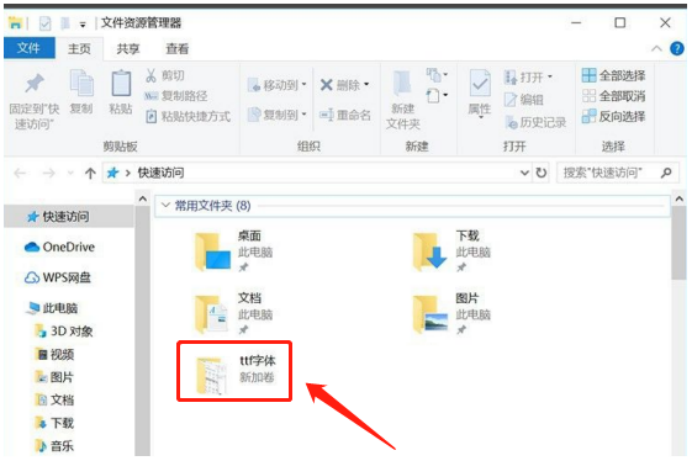
2.点击C盘下的windows文件下,鼠标左键,单击选中一个文件后,按键盘上的F,快速找到fonts文件夹。
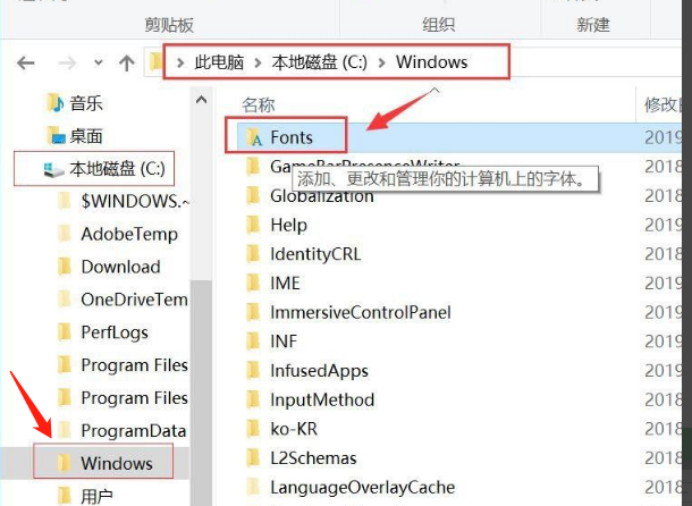
3.打开后,可以看到系统字体文件夹中的所有字体。这里,我们把已经下载好的TFF字体进行复制CTRL+C然后CTRL+V粘贴到系统的字体文件夹中。
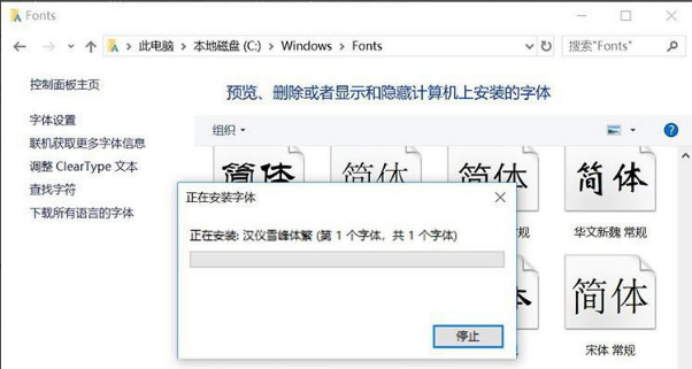
4.粘贴完成后,就可以在字体文件夹中,看到刚刚粘贴的字体文件和预览效果图了。
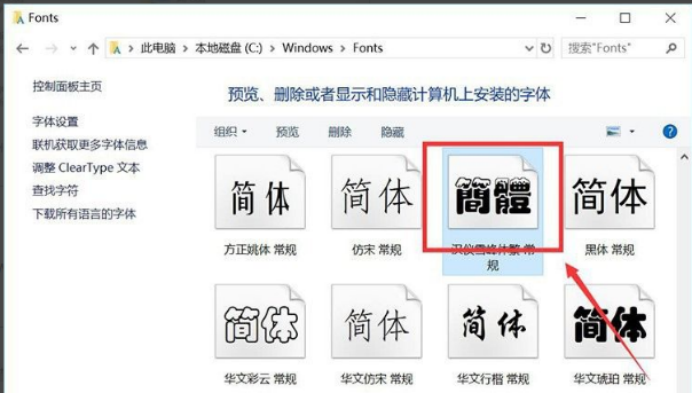
5.双击刚刚添加的字体,可以看到字体的名称、版本以及数字、英文、中文等使用的效果图。
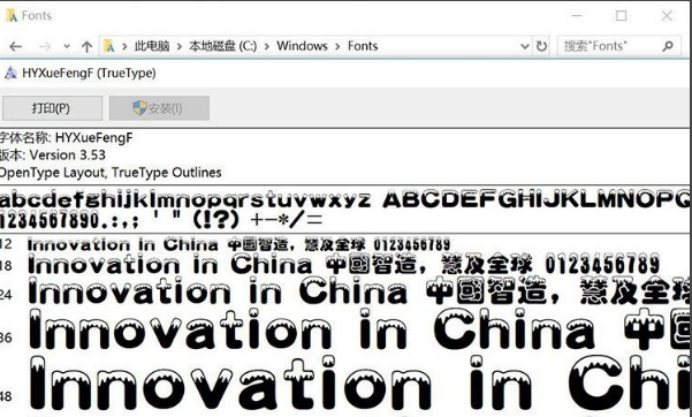
6.这时,我们就可以打开ps字体库,选择使用新字体了。
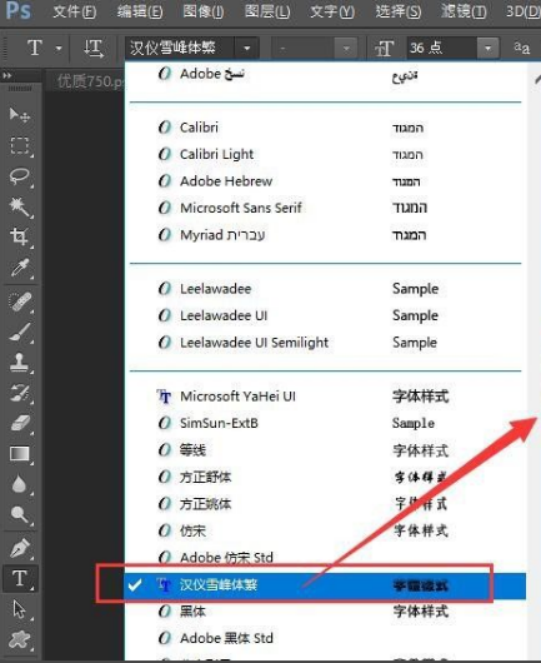
上面就是ps下载ttf字体的方法了,新字体下载完了就自动显示到ps字体库里了,大家只要去ps字体库菜单栏里找就可以使用了,这个操作是不是很简单呀,大家可以学习一下,学会了自己就能下载一款需要的字体了。
本篇文章使用以下硬件型号:联想小新Air15;系统版本:win10;软件版本:PS(CC2018)。



